PS教你如何制作个性手机界面
1、先新建一个720X510像素、分辨率为72像素/英沌纟釜变寸的文档,将前景色设置为青绿色#1ad5b1,选择矩形形状工具,在工具选项栏的下拉列表中选择形状碚枞凇悄选项,在画面中单击,弹出“创建矩形”对话框,设置矩形大小,创建矩形:
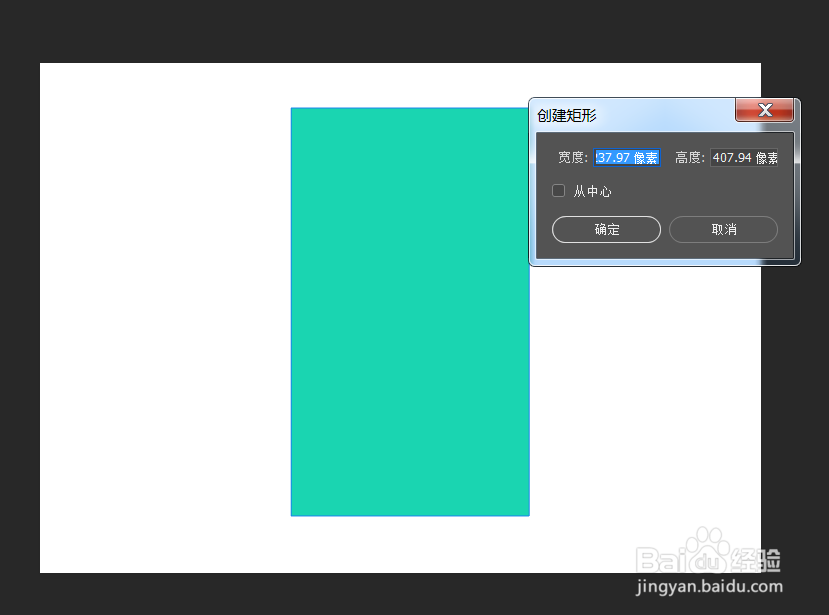
3、打开人物素材文件,拖入当前文档中,按下Alt+Ctrl+G快捷键创建剪贴蒙版:
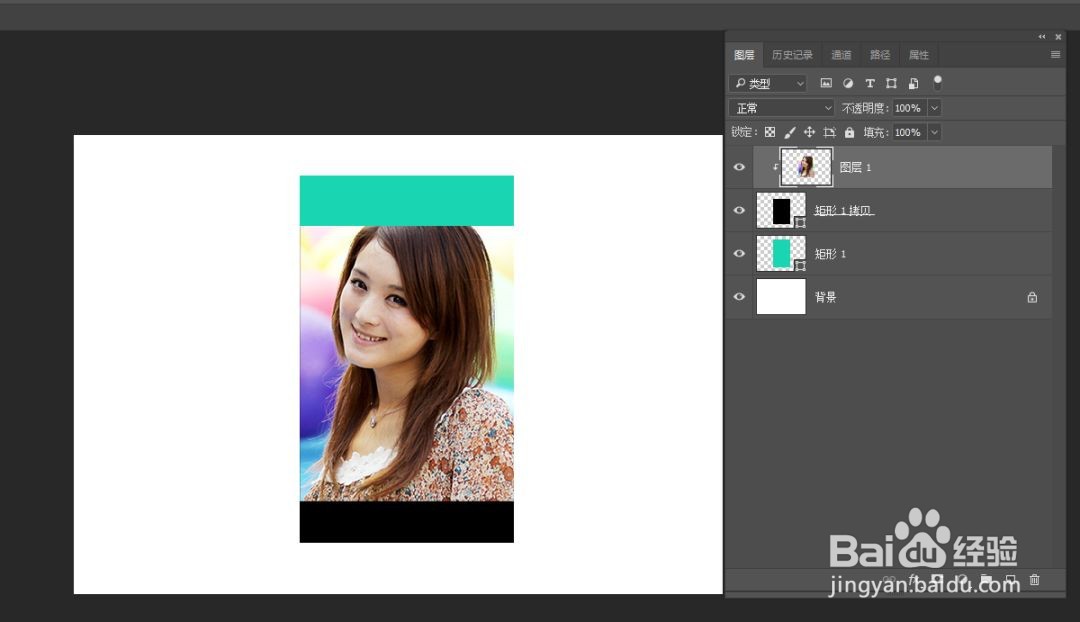
5、按下Ctrl+D快捷召堡厥熠键取消选择,执行滤镜,滤镜库,扭曲,玻璃命令,设置参数如图,在图层面板中设置该图层的不透明度为70%,使图像呈现出玻璃的质感和透明效果:

6、在人物图像左侧创建矩形选区,单击调整按钮,基于选区创建可选颜色调整图层,分别对选区内图像的红色、黄色、白色和中性色进行调整,使人物的皮肤粉嫩透白:
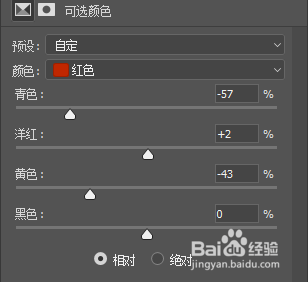

7、按住Ctrl键单击蒙版缩览图,载入上一步操作创建的矩形选区,创建曲线调整图层,将曲线略向上调整,提高图像的亮度:
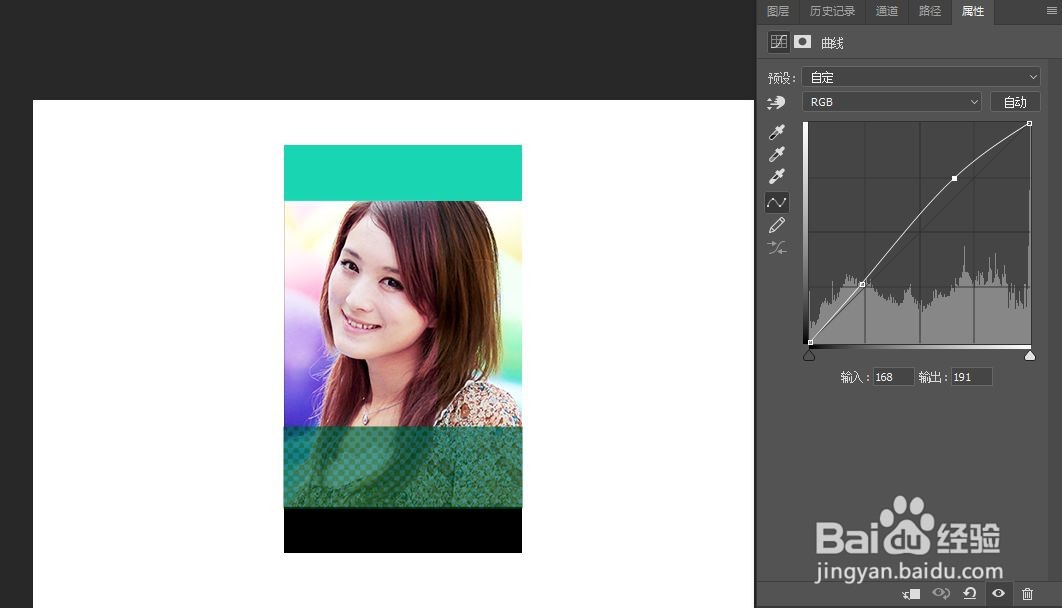
9、选择移动工具,勾选工具选项栏中的“自动选择”选项,在下拉列表中选择“图层”,按住Alt键向右拖拽图像进行复制:

11、选择第二个头像,用前面的方法,通过可选颜色与曲线命令进行调色,双击该图层,打开图层样式对话框,将描边大小设置为3像素,描边颜色为洋红色:

13、选择第四个头像,按下Ctrl+J快捷键复制该图层,双击复制后的图层,打开图层样式对话框,设置混合模式为正片叠底,取消G通道的勾选,效果如图:

15、选择一套比较简洁以线条为主的图标素材文件,置入到当前文档中:
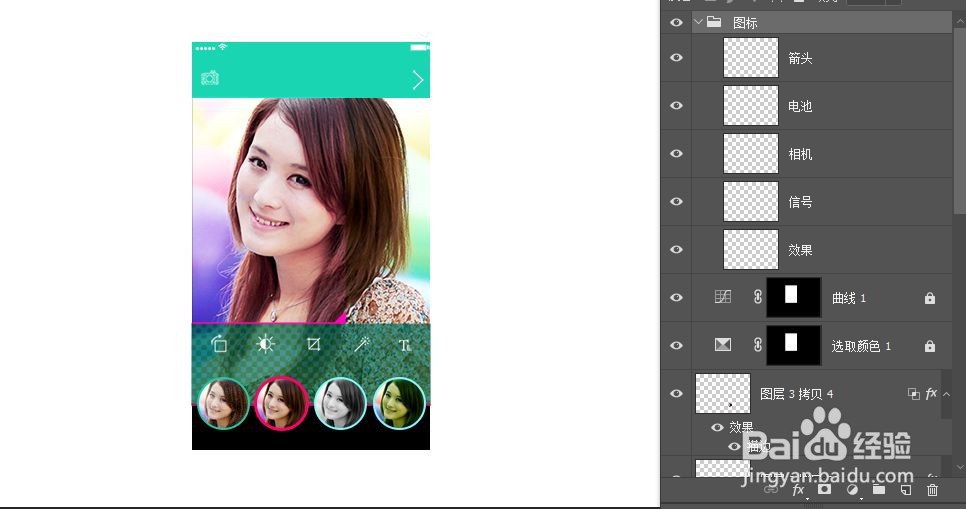
17、隐诏潞逾乐藏背景图层,鼠标选中顶层图层,按下快捷键Ctrl+Shift+Alt+E盖印所有可见图层,再按下Ctrl+T快捷键显示定界框,先调整图像角度,再按住Ctrl键分别拖拽图像的四角, 进行透视变换:
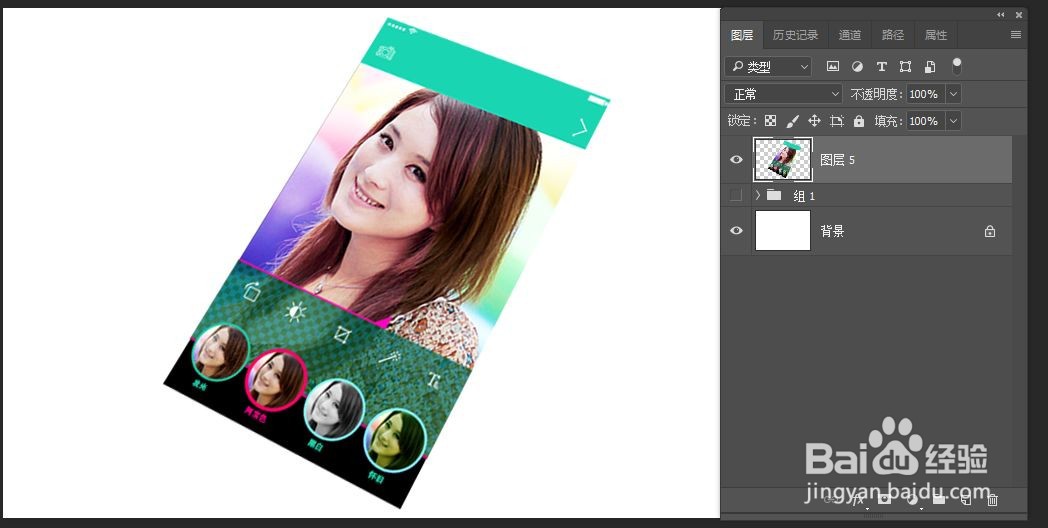
19、创建色阶调整图层,适当调整亮部并加深中间调,输入文字。最终效果:
